Microsoft משתמשת וירטואליזציה ב- Windows 11 עבור תרחישים, כולל תקינות קוד המוגנת על-ידי Hypervisor (HVCI), הנקראת גם תקינות זיכרון ופלטפורמות המחשב הווירטואלי (VMP).
VMP מספק שירותי ליבה של מחשבים וירטואליים עבור Windows. תקינות הזיכרון עוזרת למנוע מתוקפים להזריק קוד זדוני משלהם, והיא עוזרת להבטיח שכל מנהלי ההתקנים שנטענו למערכת ההפעלה יהיו חתומים ומהימנים. היא תהיה זמינה כברירת מחדל בכל מכשירי Windows 11 החדשים. הפיכת תכונות אבטחה לזמינות כברירת מחדל מבוססת על נוף האיומים המתפתח ועל האחריות ש- Microsoft מגנה על יותר ממיליארד משתמשי Windows.
כחלק מבדיקות ממשיכות ומשוב ממשתמשים, Microsoft ראה כי בתרחישים מסוימים ותצורות מסוימות של מכשירי משחקים עשויות להיות השפעה על הביצועים עם תקינות הזיכרון ו- VMP ב- .
Windows מספק למשתמשים אפשרות בחירה ושליטה כדי לקבוע את תצורת המחשבים שלהם כך שיספקו את הצרכים הספציפיים שלהם, כולל היכולת להפעיל ולבטל תכונות של Windows, כגון תקינות זיכרון ו- VMP. גיימרים שברצונך לתעדף את הביצועים יכולים לבטל תכונות אלה בזמן משחק ולהפעיל אותן שוב כאשר המשחק הסתיים. עם זאת, אם הוא כבוי, המכשיר עלול להיות פגיע לאיומים.
להלן הוראות לכיבוי תכונות אלה.
ביטול תקינות זיכרון
-
בחר התחל , הזן 'בידוד ליבה' בשורת המשימות ובחר בידוד ליבה מרשימת התוצאות כדי לפתוח את אפליקציית האבטחה של Windows.
-
בדף בידוד ליבה, כבה את הלחצן הדו-מצבי עבור תקינות זיכרון. ייתכן שתצטרך להפעיל מחדש את המכשיר.
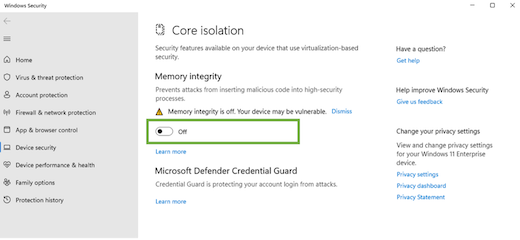
כיבוי פלטפורמת מחשב וירטואלי (VMP)
-
בחר התחל , הזן 'תכונות Windows' בתיבת החיפוש ובחר הפעל או בטל תכונות Windows מרשימת התוצאות.
-
בחלון התכונות של Windows שזה עתה נפתח, חפש ובטל את הבחירה של פלטפורמת מחשב וירטואלי.
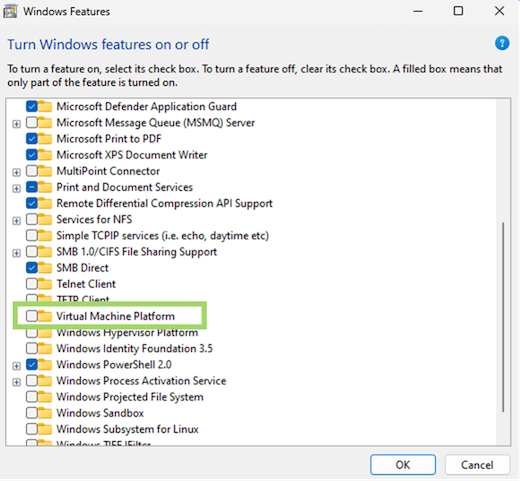
-
בחר באפשרות אישור. ייתכן שתצטרך להפעיל מחדש את המכשיר.










